Doanh nghiệp của bạn có thể xuất hiện trên Google Maps để cạnh tranh hiệu quả hơn trên các công cụ tìm kiếm của Google. Trong bài viết này, Thương Gia Đỗ sẽ hướng dẫn bạn Cách Tạo Doanh Nghiệp Trên Google Maps một cách cực kỳ đơn giản. Hãy theo dõi chi tiết bên dưới nhé!
Cách tạo doanh nghiệp trên Google Maps chi tiết
Bước 1: Chuẩn bị trước khi tạo doanh nghiệp trên Google Maps
- Hình ảnh rõ nét về trụ sở hoặc logo chính thức của doanh nghiệp
- Hình ảnh hoạt động và làm việc của doanh nghiệp
- Thông tin chính xác về địa chỉ trụ sở doanh nghiệp để nhận mã pin xác nhận từ Google
Bước 2: Lập tài khoản Gmail cho doanh nghiệp
Để xuất hiện trên Google Maps, doanh nghiệp của bạn cần có một tài khoản Gmail riêng. Ưu tiên tạo Gmail theo tên miền doanh nghiệp thay vì các tài khoản thông thường như .com hay .com.vn, bởi vì:
- Google ưu tiên và tương tác với Gmail doanh nghiệp nhanh hơn so với Gmail cá nhân.
- Tài khoản Gmail doanh nghiệp có thể sử dụng nhiều dịch vụ của Google hoàn toàn miễn phí và hỗ trợ SEO Google Maps tốt hơn.
Bước 3: Thêm doanh nghiệp vào Google Maps
Đăng nhập vào Gmail bằng tài khoản doanh nghiệp của bạn, sau đó truy cập vào trang https://www.google.com/maps. Nhập địa chỉ doanh nghiệp vào khung tìm kiếm, rồi chọn tùy chọn "Thêm địa điểm bị thiếu".
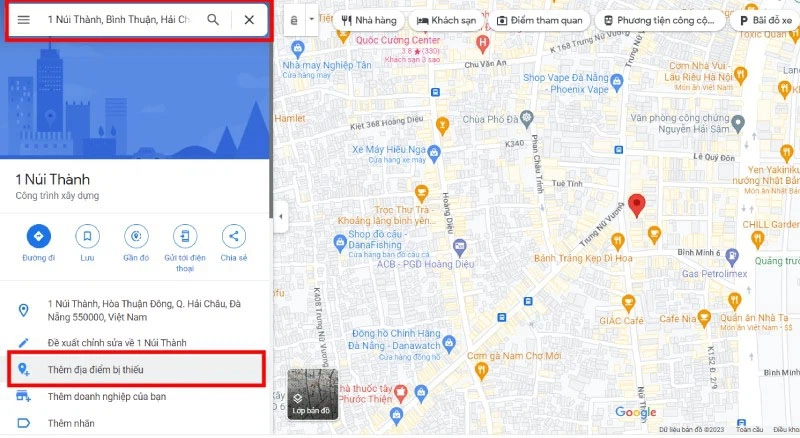
Bước 4: Nhập thông tin doanh nghiệp
Nhập các thông tin liên quan về doanh nghiệp vào biểu mẫu xuất hiện trên màn hình. Các thông tin bắt buộc bao gồm:
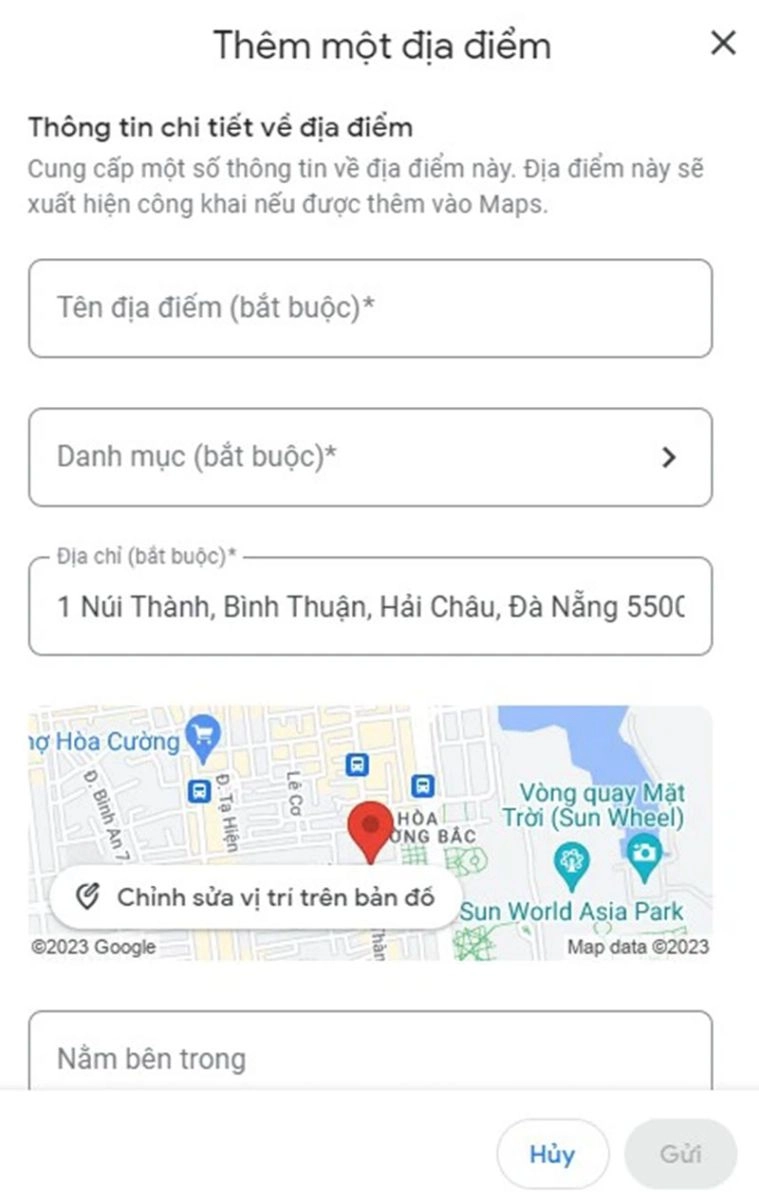
- Tên địa điểm: Là tên doanh nghiệp hoặc công ty của bạn.
- Danh mục: Nhấn vào dấu ">" và chọn danh mục kinh doanh phù hợp với doanh nghiệp của bạn.
- Địa chỉ: Địa chỉ này sẽ tự động điền theo vị trí doanh nghiệp mà bạn đã nhập vào khung tìm kiếm trước đó. Kiểm tra lại vị trí này để đảm bảo tính chính xác và sửa nếu cần thiết.
Ngoài các thông tin cơ bản bắt buộc, bạn nên nhập thêm các thông tin sau trong mục "Thêm chi tiết khác" để doanh nghiệp được duyệt nhanh chóng và dễ nhận diện hơn bởi khách hàng: Giờ mở cửa, Số điện thoại, Trang web, Ngày khai trương và hình ảnh về địa điểm.
Bước 5: Xác nhận đăng ký doanh nghiệp
Nhấn chọn "Xác nhận quyền sở hữu doanh nghiệp này" và bắt đầu tạo hồ sơ chi tiết cho doanh nghiệp của bạn. Sau khi hoàn thành, Google sẽ gửi thư chứa mã PIN đến địa chỉ bạn đã đăng ký để xác minh. Trong vòng 14 ngày, bạn sẽ nhận được thư này kèm theo hướng dẫn kích hoạt. Thực hiện theo các hướng dẫn đó để hoàn tất quá trình tạo doanh nghiệp trên Google Maps.
Lưu ý: Nếu bạn không nhận được thư sau 14 ngày, hãy phản hồi lại Google qua các bước sau:
- Bước 1: Vào Gmail -> Trợ giúp -> Gửi phản hồi.
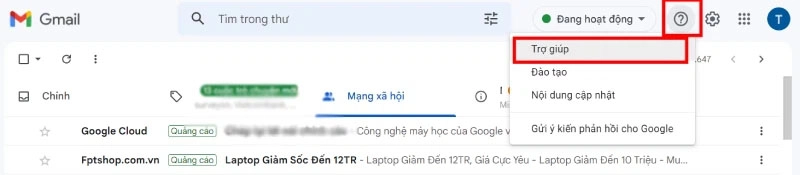
- Bước 2: Ở mục "Mô tả ý kiến phản hồi của bạn," nhập “Tôi không xác minh được doanh nghiệp của tôi,” nhấn "Tiếp" -> "Tiếp tục gửi ý kiến phản hồi."
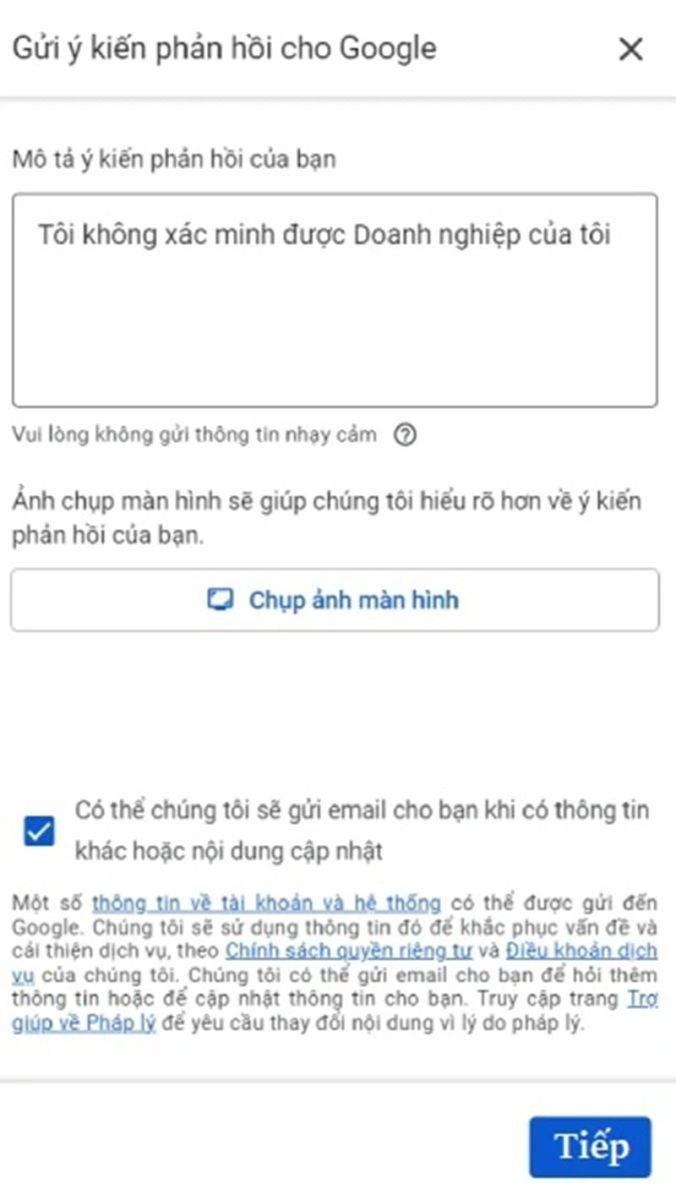
- Bước 3: Chờ thư xác nhận từ Google gửi đến Gmail của bạn trong vài giờ và thực hiện theo hướng dẫn đó.
6 Lợi ích tạo doanh nghiệp trên Google Maps
Khách hàng dễ dàng tìm thấy bạn khi ở gần đó
Khi doanh nghiệp của bạn xuất hiện trên Google Maps, khách hàng gần đó có thể dễ dàng tìm thấy bạn. Điều này làm tăng khả năng thu hút những khách hàng mới tiềm năng, đặc biệt là những người đang tìm kiếm sản phẩm hoặc dịch vụ mà doanh nghiệp bạn cung cấp. Sự tiện lợi này giúp nâng cao cơ hội kinh doanh và mở rộng phạm vi khách hàng của bạn một cách đáng kể.
Tìm thấy vị trí của tất cả chi nhánh doanh nghiệp
Nếu doanh nghiệp của bạn có nhiều chi nhánh, Google Maps sẽ giúp khách hàng tìm thấy vị trí của tất cả các chi nhánh trên toàn quốc chỉ bằng cách nhập tên doanh nghiệp vào khung tìm kiếm mà không cần phải nhập địa chỉ cụ thể. Điều này không chỉ giúp khách hàng dễ dàng tiếp cận với chi nhánh gần nhất mà còn nâng cao sự hiện diện thương hiệu của bạn trên toàn bộ khu vực kinh doanh.
Nhận phản hồi từ khách hàng
Google Maps cho phép khách hàng để lại đánh giá và phản hồi về doanh nghiệp của bạn. Những phản hồi này rất quý giá, giúp bạn hiểu rõ hơn về trải nghiệm của khách hàng, nhận ra những điểm mạnh và điểm cần cải thiện. Việc này không chỉ giúp doanh nghiệp cải thiện chất lượng dịch vụ mà còn xây dựng uy tín và lòng tin từ phía khách hàng.
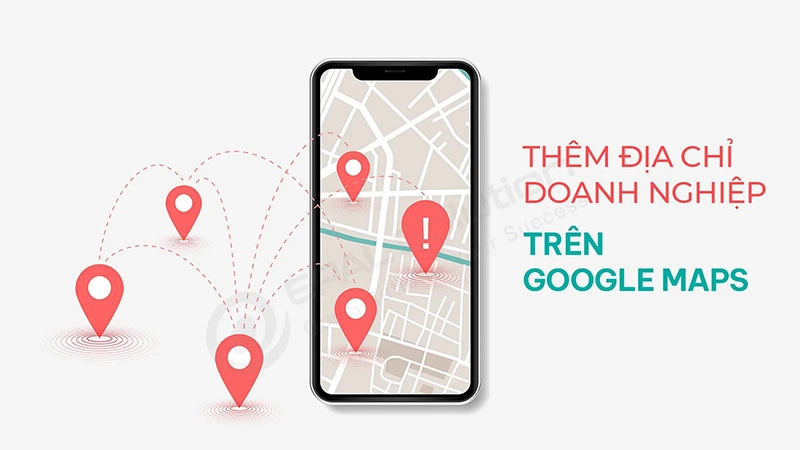
Theo dõi giờ hoạt động và tình trạng của doanh nghiệp
Khách hàng có thể dễ dàng theo dõi giờ hoạt động của doanh nghiệp bạn trên Google Maps. Ngoài ra, Google Maps còn cung cấp thông tin về tình trạng hiện tại của doanh nghiệp, chẳng hạn như mức độ đông khách. Điều này giúp khách hàng lên kế hoạch tốt hơn cho chuyến thăm của họ, đồng thời giúp doanh nghiệp quản lý lưu lượng khách hàng hiệu quả hơn.
Nâng cao hoạt động quảng bá doanh nghiệp
Sự hiện diện trên Google Maps giúp doanh nghiệp của bạn trở nên chuyên nghiệp hơn trong mắt khách hàng. Khách hàng có thể dễ dàng tiếp cận doanh nghiệp qua số điện thoại được hiển thị trên Google Maps mà không cần truy cập vào website. Điều này thuận tiện và nhanh chóng, giúp doanh nghiệp tiếp cận khách hàng một cách trực tiếp và hiệu quả hơn.
Được Google ưu tiên trong nhiều dịch vụ
Những doanh nghiệp hoạt động trong các lĩnh vực như nhà hàng, khách sạn, du lịch sẽ được Google ưu tiên hiển thị trong nhiều dịch vụ khác nhau. Điều này không chỉ giúp tăng khả năng tiếp cận khách hàng mà còn nâng cao uy tín và danh tiếng của doanh nghiệp trong mắt người tiêu dùng. Với sự ưu tiên này, doanh nghiệp của bạn sẽ có lợi thế cạnh tranh lớn hơn trên thị trường.
Trên đây là hướng dẫn chi tiết về Cách Tạo Doanh Nghiệp Trên Google Maps để hỗ trợ hoạt động kinh doanh của bạn. Hy vọng bạn sẽ thực hiện thành công và doanh nghiệp của bạn sẽ ngày càng phát triển.





![Thông Số Kỹ Thuật Vivo Y28s 5G [Cập Nhật Mới Nhất 28/6] Thông Số Kỹ Thuật Vivo Y28s 5G [Cập Nhật Mới Nhất 28/6]](https://thuonggiado.vn/img/120x86/uploads/tin_tuc/thong-so-ky-thuat-vivo-y28s-5g.jpg)
![[Cập Nhật] Realme 12 4G Ra Mắt Với Giá Từ 5.5 Triệu Đồng [Cập Nhật] Realme 12 4G Ra Mắt Với Giá Từ 5.5 Triệu Đồng](https://thuonggiado.vn/img/120x86/uploads/tin_tuc/he-lo-realme-12-4g-ngay-ra-mat-voi-man-hinh-oled-120hz-chip-snapdragon-685.jpg)




